在Windows 10系统中,弹窗广告是许多用户面临的一大难题,严重影响了用户的使用体验。本文将从多个方面,为您介绍如何全面根除Win10系统的弹窗广告。
1.检查系统设置
我们需要检查Windows 10系统的设置,确保没有开启弹窗广告的功能。打开“设置”应用,选择“系统”下的“通知和操作”,在“通知”选项卡中,关闭“获取发送到我的通知”选项。
2.卸载可疑软件
有些弹窗广告可能来自于用户安装的可疑软件。打开“设置”应用,选择“应用”,查看已安装的应用程序列表,如果发现有可疑的软件,可以右键单击并选择“卸载”。
3.检查浏览器扩展
浏览器扩展也可能导致弹窗广告的出现。打开您常用的浏览器,检查浏览器扩展,如果发现有可疑的扩展,可以将其禁用或卸载。
4.使用广告拦截软件
使用广告拦截软件可以有效阻止弹窗广告。有许多广告拦截软件可供选择,例如uBlock Origin、AdBlock等。安装并启用这些软件,可以大大减少弹窗广告的出现。
5.修改浏览器设置
修改浏览器的设置也可以减少弹窗广告。以谷歌浏览器为例,打开“设置”页面,选择“隐私和安全”下的“站点设置”,在“弹出式窗口和重定向”选项中,选择“不允许”,以阻止弹窗广告。
6.定期扫描系统
定期使用杀毒软件扫描系统,可以检测并清除可能导致弹窗广告的恶意软件。选择一款可靠的杀毒软件,如Windows Defender、卡巴斯基等,定期进行全盘扫描。
7.避免访问可疑网站
避免访问一些可疑的网站,尤其是那些包含大量广告的网站,可以降低弹窗广告出现的概率。在访问网站时,尽量选择信誉良好的网站。
8.更新系统和软件
保持Windows 10系统和常用软件的更新,可以修复一些可能导致弹窗广告的漏洞。定期检查系统更新,确保系统和软件都是最新版本。
9.使用防火墙
使用防火墙可以阻止一些恶意软件的入侵,从而减少弹窗广告的出现。Windows 10自带的Windows Defender防火墙是一个不错的选择,确保其已启用并定期更新。
10.注意隐私设置
注意保护个人隐私,避免在不安全的网站上输入个人信息,可以降低被恶意软件攻击的风险。检查系统和软件的隐私设置,确保没有泄露个人信息。
通过以上10个步骤,相信您可以有效地根除Windows 10系统中的弹窗广告,享受更加顺畅的电脑使用体验。


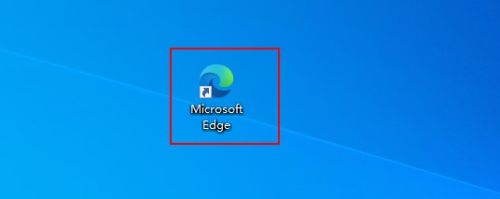
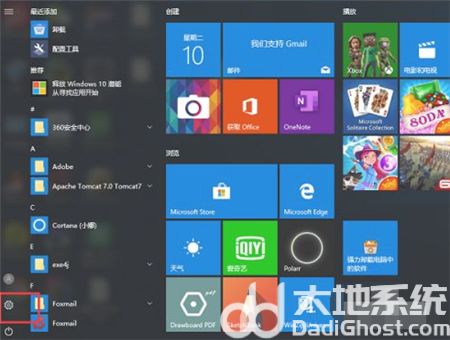
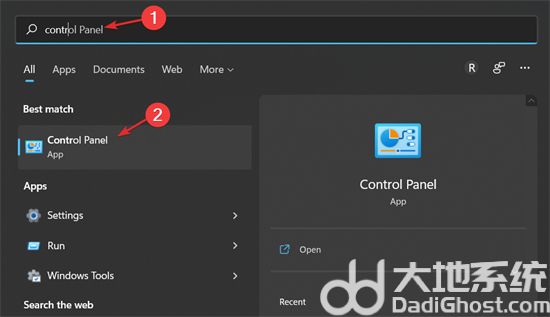
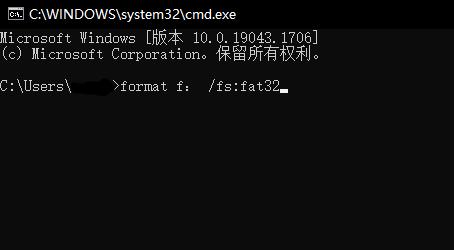





发表评论:
◎欢迎参与讨论,请在这里发表您的看法、交流您的观点。